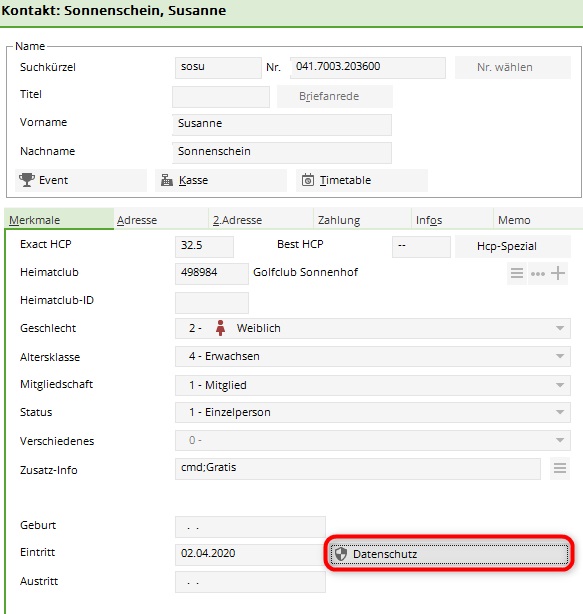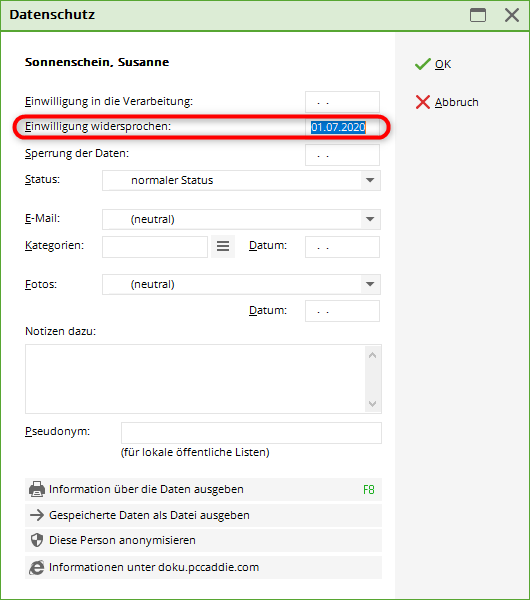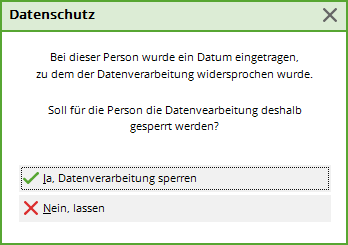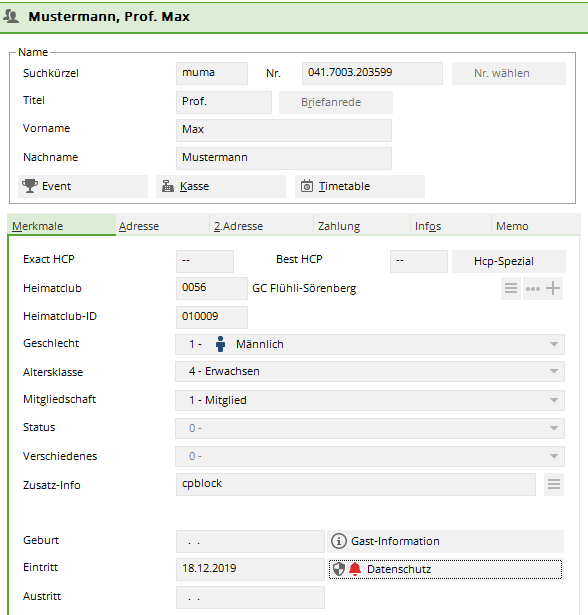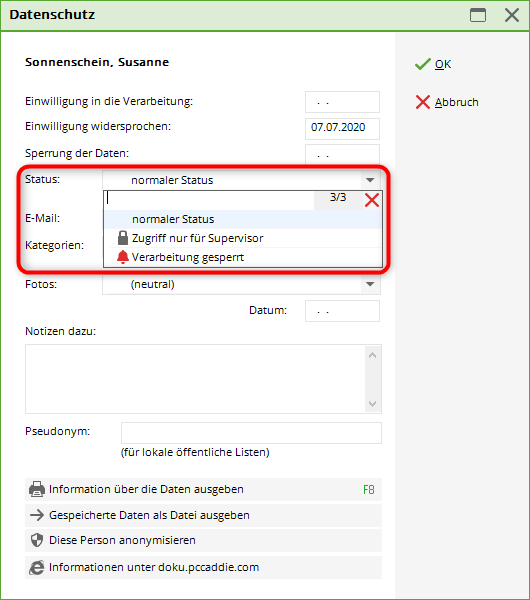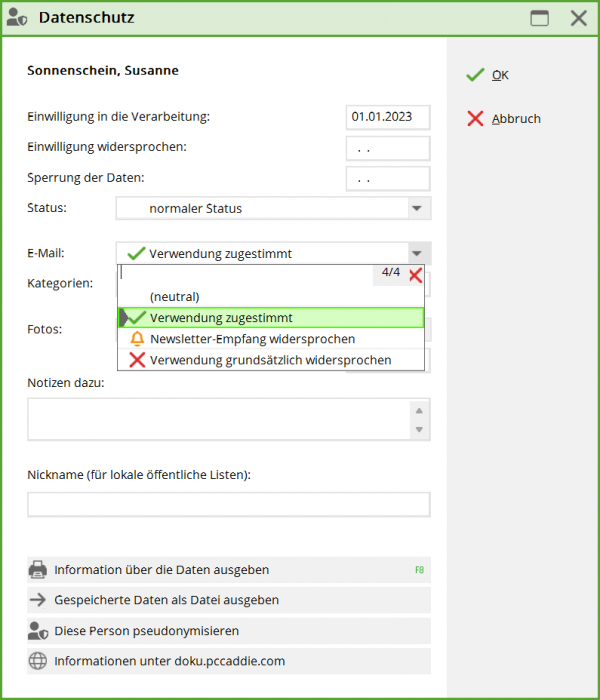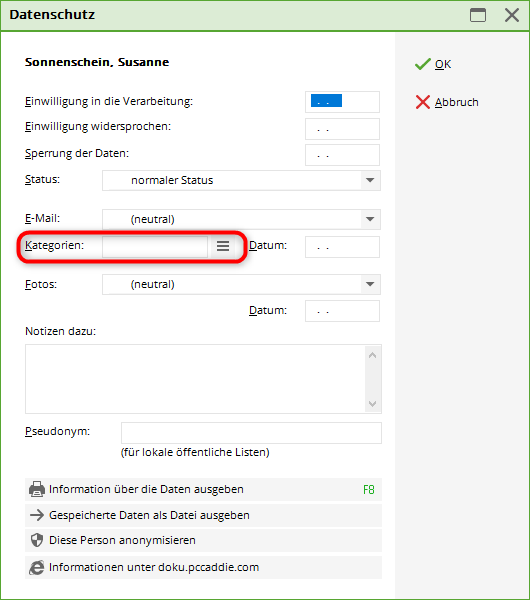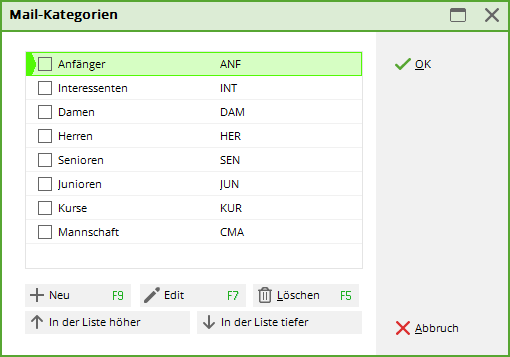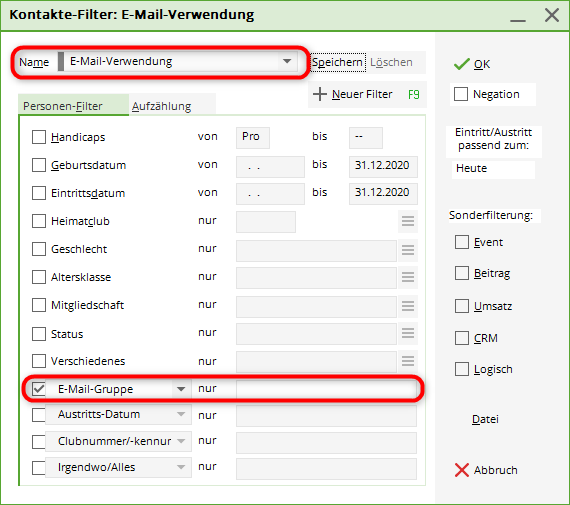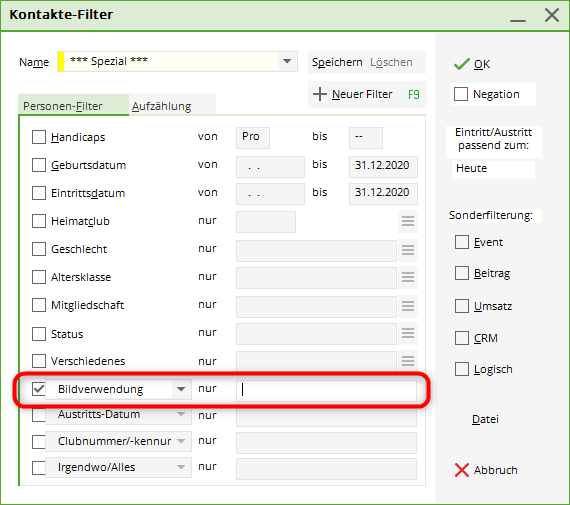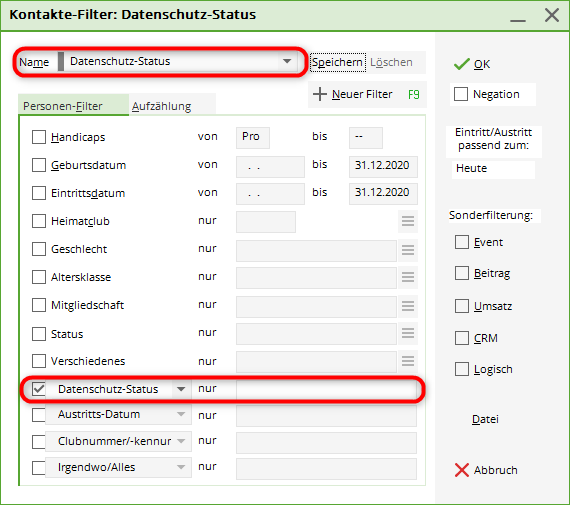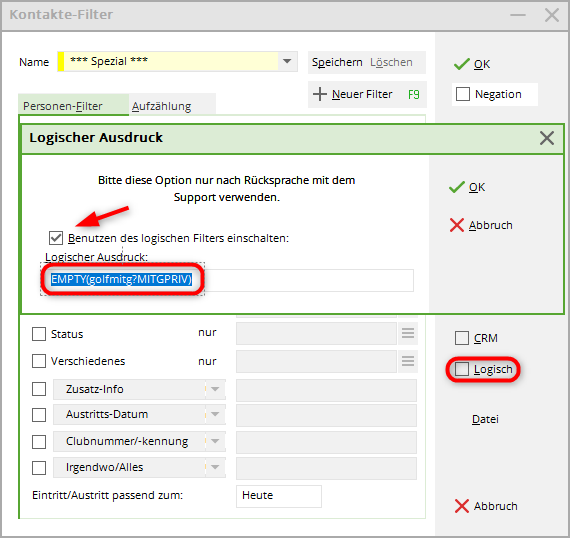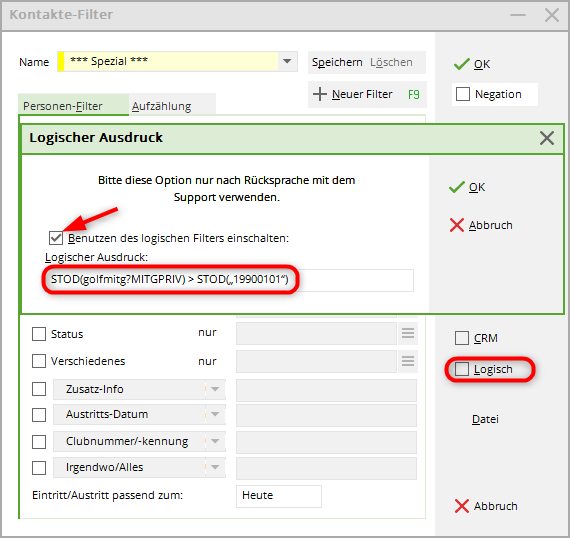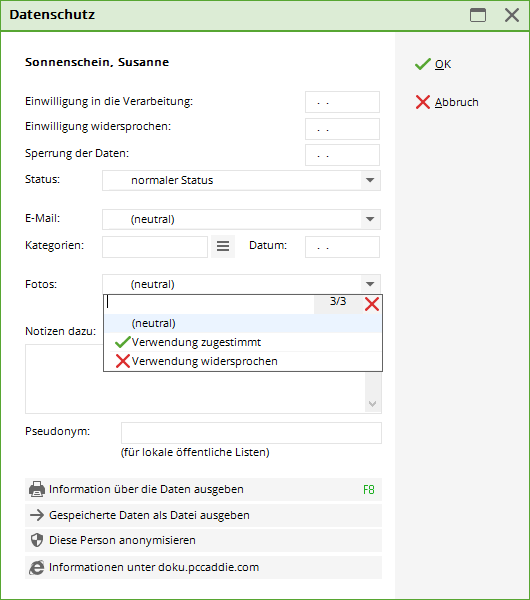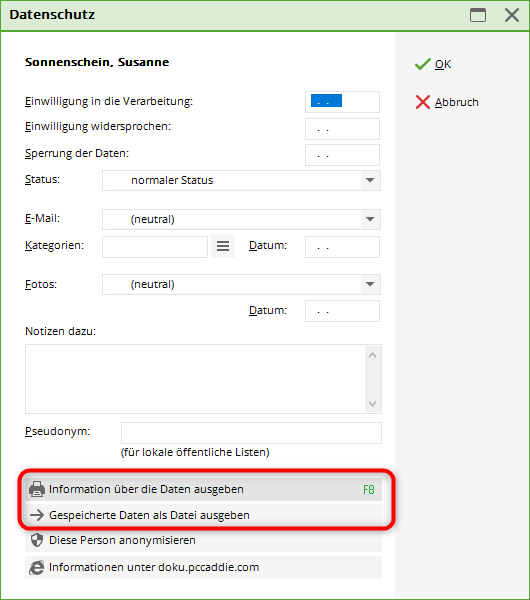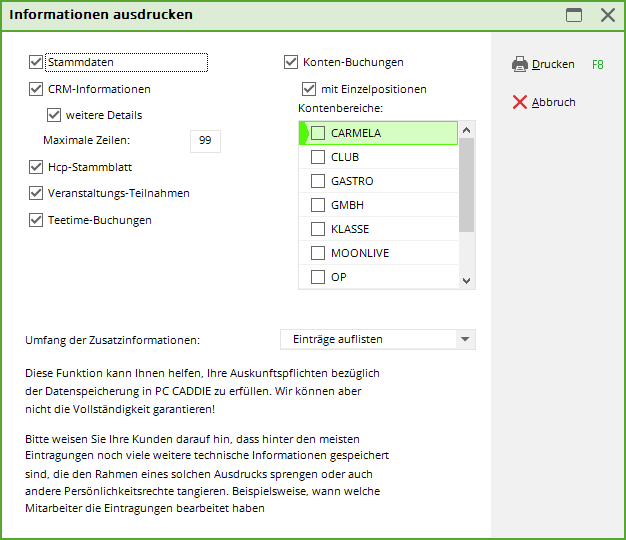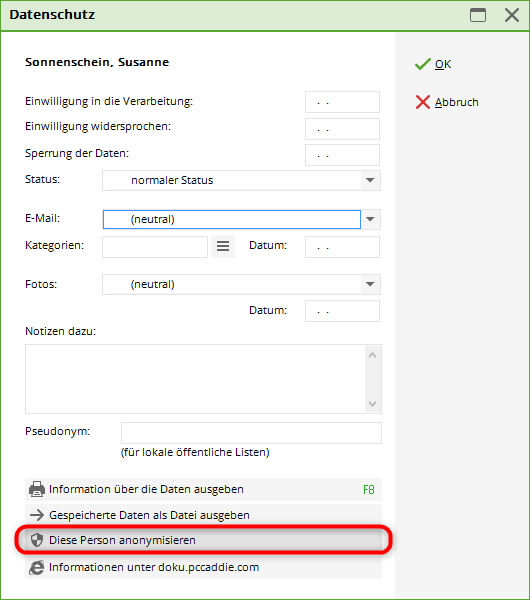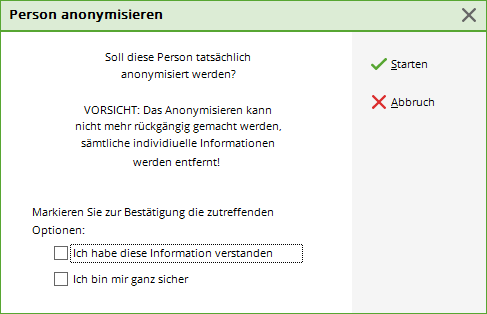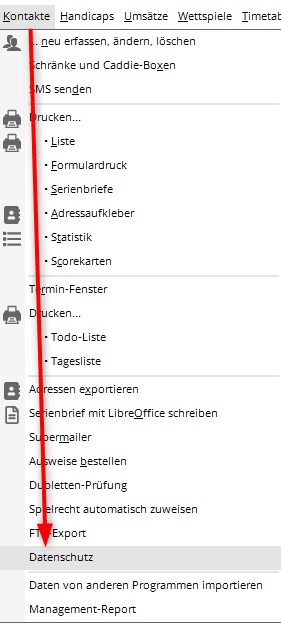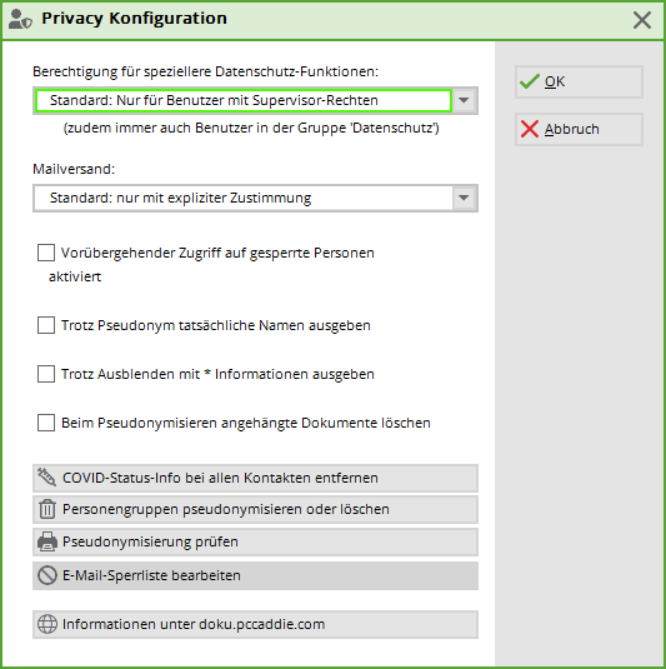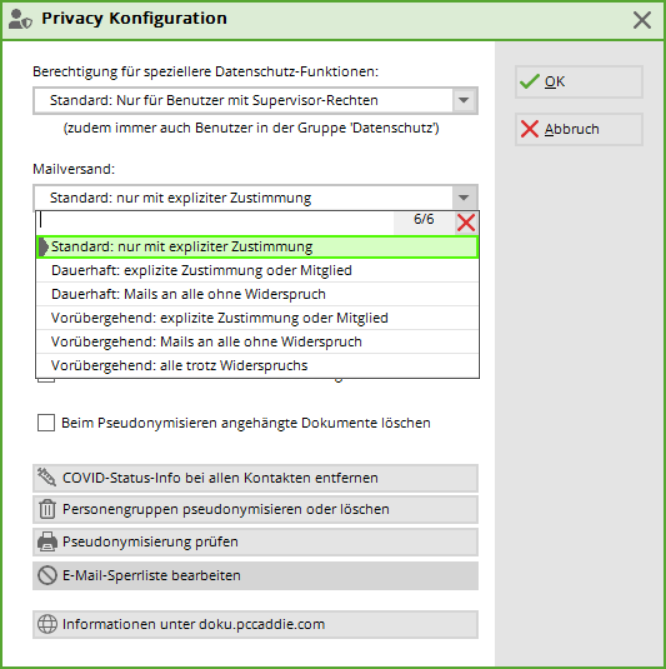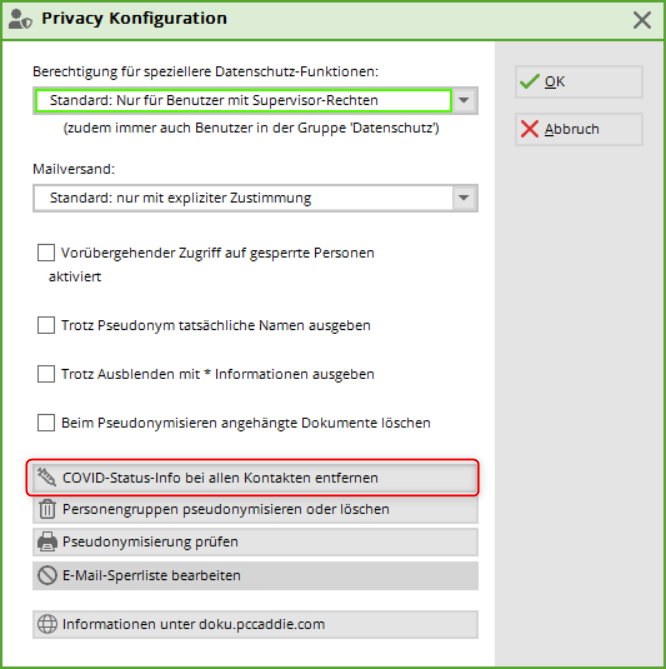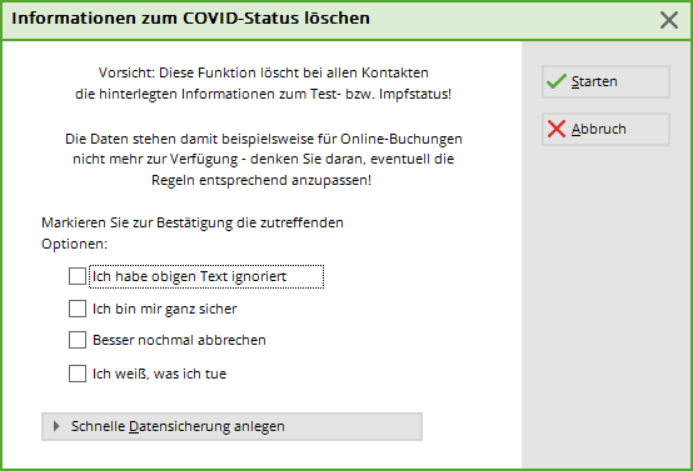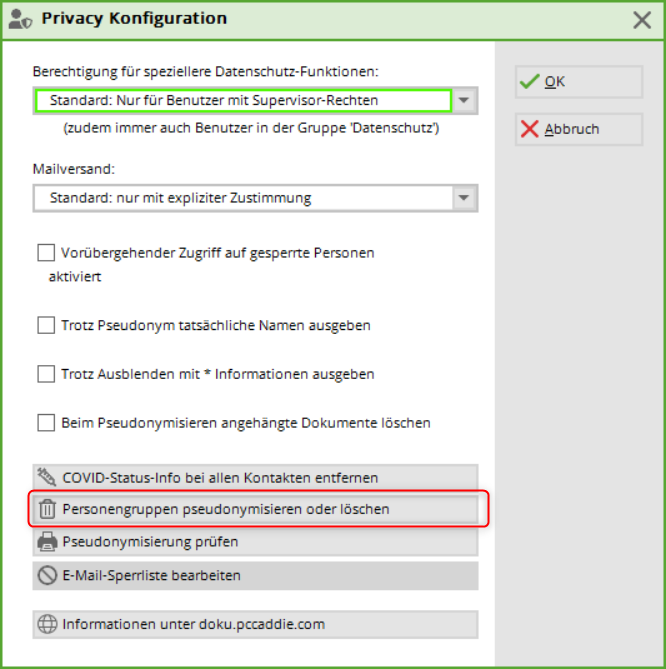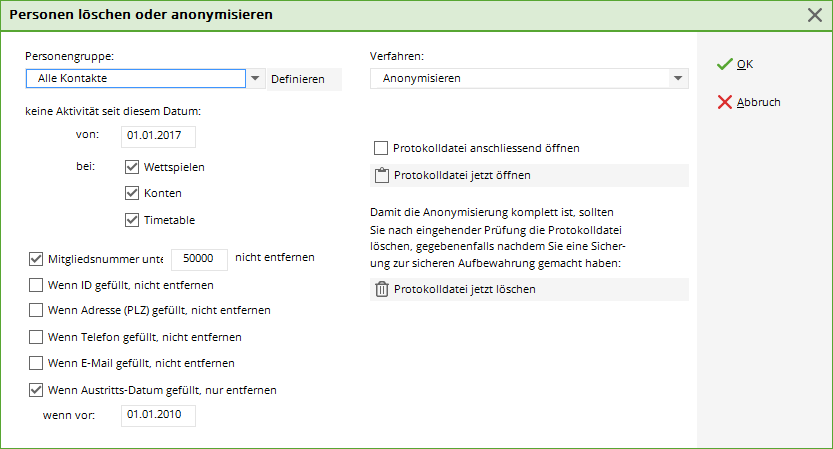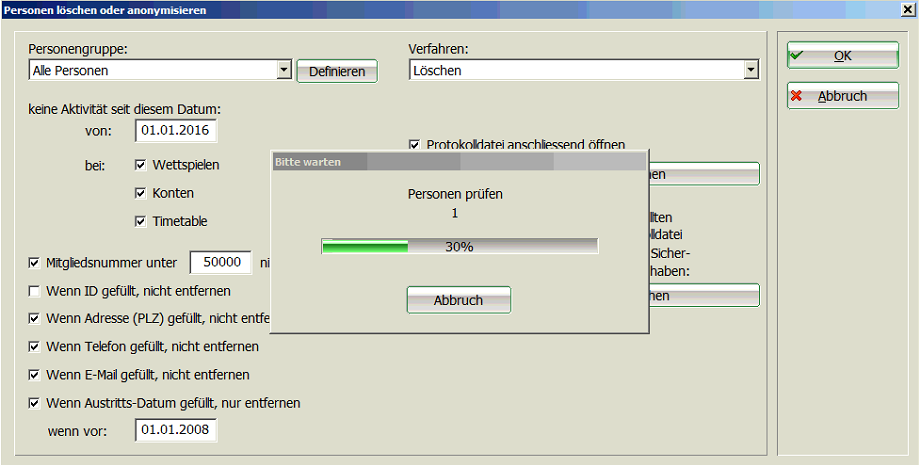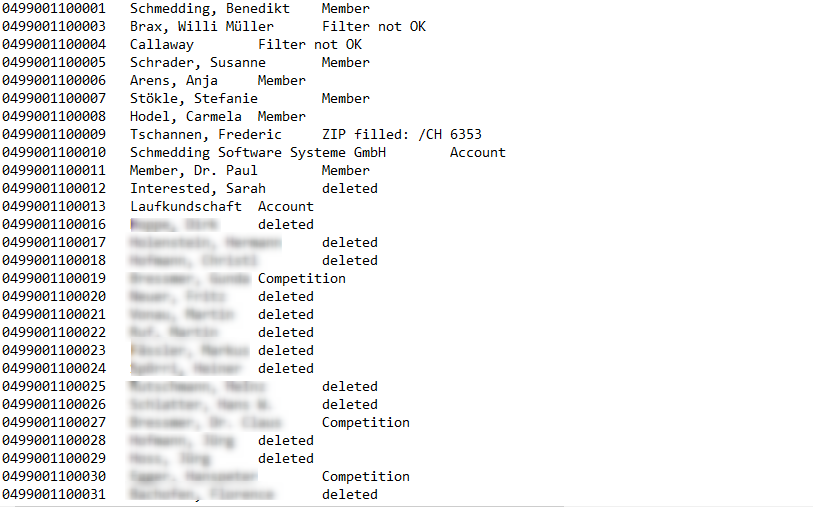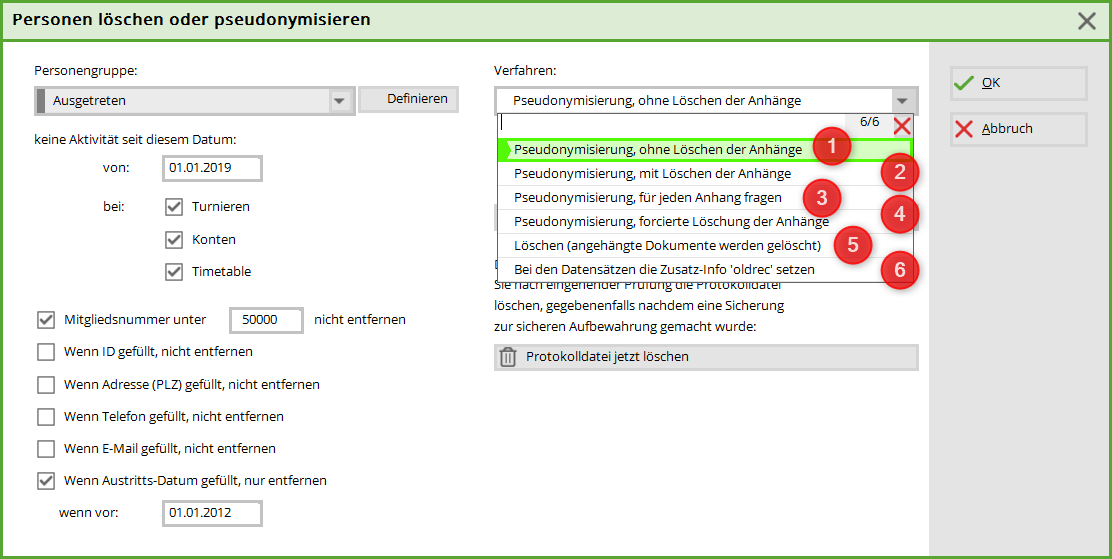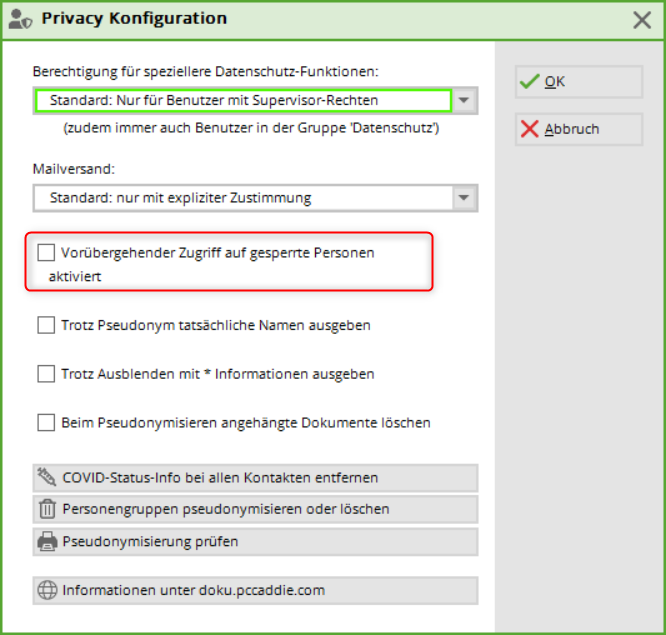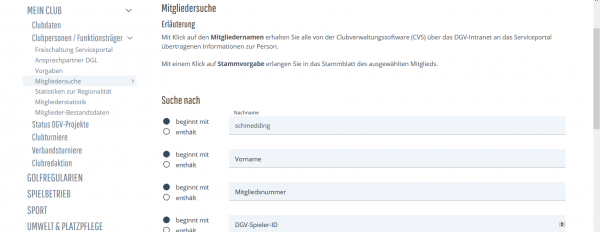Inhaltsverzeichnis
Protection des données
Dans l'espace D-A-CH, deux législations sont à prendre en compte dans le contexte de la protection des données. Pour l'Allemagne et l'Autriche, c'est le règlement général de l'UE sur la protection des données (en abrégé RGPD), entré en vigueur le 25 mai 2018, qui s'applique, tandis que pour la Suisse, c'est la nouvelle loi sur la protection des données, totalement révisée, qui entrera en vigueur le 1er septembre 2023 (en abrégé revDSG).
Veuillez noter que PC CADDIE ne peut et ne doit pas offrir de conseils juridiques de quelque nature que ce soit. Les entités juridiques concernées - clubs de golf, installations, etc. - sont elles-mêmes responsables de l'application correcte des dispositions légales. Nous vous recommandons de consulter un avocat spécialisé ou une personne qualifiée et habilitée à le faire.
Règlement général de l'UE sur la protection des données
Texte de loi dans son intégralité : http://eur-lex.europa.eu/legal-content/DE/TXT/PDF/?uri<ignore>=CELEX:32016R0679&from=DE</ignore>
Texte de loi sous forme de synopsis : https://www.datenschutz-grundverordnung.eu/wp-content/uploads/2016/02/baylda_synopse.pdf
Nouvelle loi sur la protection des données en Suisse (revDSG)
Texte de loi en version intégrale : https://www.edoeb.admin.ch/edoeb/de/home/datenschutz/grundlagen/ndsg.html
Texte de loi sous forme de synopsis : https://www.kmu.admin.ch/kmu/de/home/fakten-trends/digitalisierung/datenschutz/neues-datenschutzgesetz-rev-dsg.html
Ressources de PC CADDIE
Vous trouverez des contextes spécifiques à la protection des données dans PC CADDIE sur Informationen zum Datenschutz einzelner Module bei PC CADDIE .
Vous trouverez ici un fichier avec les principaux processus de suppression et de pseudonymisation des données en format PDF, à présenter par exemple à votre délégué à la protection des données : Suppression&Pseudonymisation.
Ce qui change avec ces lois
- Renversement de la charge de la preuve : si le client estime que le club ne traite pas correctement les données, un club devra prouver qu'il a travaillé proprement à partir du 25.5.2018 dans l'UE ou du 1.9.2023 en Suisse.
- Obligation d'information : le client a le droit d'obtenir un aperçu COMPLET des données enregistrées à son sujet. Le délai pour l'établissement d'une telle information est de 30 jours, à compter de la demande ÉCRITE d'information.
- Droit à l'effacement/à la pseudonymisation : le client peut demander que ses données soient effacées. L'effacement doit être consigné. Il peut également demander que son nom soit pseudonymisé afin qu'il n'apparaisse plus sur les listes de départ/résultats et autres (cette fonction est uniquement locale !).
Cela doit être préparé dans le club
Généralités
- Idéalement, il faut : Echanger avec un avocat spécialisé sur les nécessités au sein du club.
- Dans l'Union européenne : désigner un interlocuteur ou un responsable externe de la protection des données (attention ! cela entraîne des conséquences juridiques). En Suisse, une telle désignation est encore facultative.
- Etablir un registre des procédures pour tous les traitements de données personnelles au sein du club (modèle via le portail de services de la DGV) : https://serviceportal.dgv-intranet.de/clubintern/recht-versicherung/recht-steuern/a-z.cfm). En Suisse, cela s'applique également, mais est désigné par „liste des activités de traitement“.
- Informer les membres, obtenir leur consentement le cas échéant.
- (il est judicieux de n'avoir qu'un ou deux collaborateurs avec des droits de superviseur ; pour tous les autres, il faut leur donner des autorisations correspondant à leurs fonctions).
Spécialement dans PC CADDIE
- En règle générale, signez rapidement le contrat de traitement des données de commande (en abrégé contrat ADV) et envoyez-le à PC CADDIE. Pourquoi ? Parce que sinon, nous ne pouvons plus assurer le support.
- Remplir la fiche de contact avec la personne de contact et nous l'envoyer. Pourquoi ? Pour que nous ayons à l'avenir aussi un interlocuteur dans votre club. Parce qu'il y aura certainement encore des besoins d'information sur ce sujet.
- Utiliser les fonctions de protection des données de PC CADDIE conformément aux exigences, afin de pouvoir satisfaire au RGPD/revDSG de l'UE (la mise à jour la plus récente peut être téléchargée sous l'option de menu „Fin/Mise à jour de PC CADDIE“).
Deux points sont importants à l'avenir :
A) Documentation des données enregistrées,
B) Suppression/pseudonymisation des données avec la documentation correspondante.
Les nouvelles fonctions de protection des données de PC CADDIE
A prendre en compte dès le début
TOUTES LES ACTIONS D'EFFACEMENT ET DE PSEUDONYMISATION SONT IRREVERSIBLE! Car c'est le sens des lois respectives sur la protection des données !
Réfléchissez au préalable à ce qui est judicieux. Conseillez bien vos clients, consultez votre délégué à la protection des données et essayez de comprendre en quoi consiste réellement la demande.
Dans les données personnelles des clients et des membres
Dans les données personnelles, onglet „Caractéristiques“ il y a un nouveau bouton „Protection des données“ :
En cliquant sur ce bouton, vous verrez toutes les options pertinentes pour le client dans une nouvelle fenêtre.
Vous pouvez y enregistrer les dates auxquelles un client a exprimé quel souhait en matière de protection des données.
Il s'agit du paramètre de base pour les autorisations/oppositions/utilisation du courrier/suppression/pseudonymisation enregistrées chez ce client.
Les deux champs de date supérieurs vont de soi. Cela signifie que vous remplissez normalement le champ de date supérieur pour les nouveaux membres, par exemple, lorsque l'utilisation des données est approuvée dans le formulaire d'admission. Il est préférable de discuter en interne avec votre délégué à la protection des données de la manière dont vous gérez le consentement des membres/clients jusqu'à présent, par exemple si vous souhaitez tout ajouter.
Le champ de date Opposition est alors renseigné si le client s'oppose à l'utilisation ultérieure des données. Notez toutefois que vous ne pouvez plus gérer le client dès qu'il s'y oppose. Un exemple serait que si les clients qui jouent sur la base des greenfees s'opposent à l'utilisation de leurs données, ils ne peuvent plus être chargés dans un tournoi, ni réservés dans des heures de départ, ni utilisés autrement. Pour les utilisateurs sans droits de superviseur, l'enregistrement du client disparaît ; il ne peut plus être sélectionné. Cela n'est possible que pour les utilisateurs ayant des droits de superviseur, qui peuvent réactiver ces clients dans un réglage spécial.
Il convient donc de bien réfléchir à la volonté du client et de trouver avec lui la solution optimale.
Toutefois, avant de réaliser cette action, on vous demandera encore une fois si c'est vraiment ce que vous voulez :
Vous reconnaîtrez alors une contradiction à ce signal d'alarme :
Si vous effectuez ensuite une autre action, par exemple appeler un autre enregistrement, etc., aucun résultat ne s'affichera lors de la prochaine tentative d'appel de la personne qui s'est opposée à l'utilisation des données.
Blocage des données
C'est dans le cas du „blocage des données“ que les choses se corsent : le champ de la date se remplit automatiquement si vous sélectionnez une action autre que Normal dans le menu déroulant :
- Accès réservé aux superviseurs: ici, la personne qui travaille avec des droits d'administrateur a la possibilité de pouvoir encore activer des données à des fins de statistiques ou de conservation de données financières. Pour tous les autres collaborateurs/trices disposant d'autres autorisations, le client ne peut plus être trouvé.
- Traitement bloquéSi cette option est cochée, le client n'est plus visible ni accessible à PERSONNE après le clic final sur OK. Il est effectivement parti. NB : Même PC CADDIE ne peut plus le récupérer. Il faut alors saisir à nouveau les données !
Envoi de newsletters/courriels
Les options sont contrôlées ici. Le paramètre par défaut est „neutre“. Nous allons voir de plus près ce que cela signifie dans les </ignore>Supervisor-Funktionen de plus près.
Vous pouvez indiquer ici si un client accepte ou non a c t i v e m e n t l'utilisation de son adresse e-mail. Si cette adresse e-mail ne doit pas être utilisée pour la newsletter, mais qu'elle l'est pour les factures, par exemple, sélectionnez Réception de la newsletter refusée pour la réception.

Ce réglage permet également de s'assurer que les clients qui se sont opposés à l'utilisation de l'adresse e-mail ne reçoivent pas d'e-mails non autorisés, même si la mauvaise liste de diffusion est sélectionnée. Utilisation refusée par principe place cette adresse e-mail sur la liste de blocage et elle est complètement bloquée.
Notre réglage par défaut après le chargement de la dernière mise à jour est tel que vous ne pouvez pas envoyer d'e-mails. Cela a pour but d'éviter que les clients ne reçoivent indûment un mail publicitaire de votre part. Avec les paramètres du superviseur, vous pouvez définir comment les données des clients doivent être traitées en ce qui concerne les e-mails.
Créer des catégories de distribution spéciales
Vous pouvez également enregistrer des préférences pour des groupes de distribution spécifiques dans les newsletters. Vous pouvez utiliser ceux que nous proposons, mais aussi créer vous-même des groupes. Ainsi, par exemple, les joueurs d'une équipe qui ne souhaitent pas recevoir de newsletter peuvent tout de même être intégrés dans une liste de distribution pour des messages spéciaux en rapport avec l'équipe.
Créer des listes de personnes avec interrogation des fonctions de protection des données
Utilisation des e-mails/photos
Vous procédez comme pour la création d'une liste de personnes normale, puis vous créez un nouveau filtre, par exemple „Utilisation de l'e-mail“ ou autre. Ensuite, vous prenez le champ „Groupe d'e-mails“ et vous pouvez filtrer selon les critères suivants :
- OK accepté pour utilisation,
- !OK ou DISAGREED pour utilisation non approuvée,
- NEUTRAL pour un réglage neutre.
Statut de protection des données en général
Ici aussi, il y a une interrogation dans les listes de personnes pour laquelle on enregistre un filtre (par ex. statut de protection des données) :
La requête s'effectue ici à l'aide des paramètres suivants :
- N (=Normal),
- S (=Superviseur),
- L (=Locked =bloqué).
Liste des personnes ; qui a ou n'a pas encore accepté le RGPD ? Filtre logique
Liste des membres qui n'ont RIEN dans la date de consentement à la protection des données ?
Membres, SANS date de consentement
EMPTY(golfmitg->MITGPRIV)
Membres, AVEC date de consentement
STOD(golfmitg->MITGPRIV) > STOD("19900101")
Liste de personnes ; qui a ou n'a pas consenti à l'utilisation de l'e-mail ? Filtre logique
Les filtres sont créés comme décrit ci-dessus.
SUBSTR(golfmitg->(xFieldGet("mitgpriv", "")), 26,1)=="A" - nur Personen mit "Mailverwendung zugestimmt"
SUBSTR(golfmitg->(xFieldGet("mitgpriv", "")), 26,1)=="M" - nur Personen mit "Mailverwendung widersprochen"
Autorisation d'utiliser des photos
Ici aussi, nous avons programmé un champ séparé dans lequel cette information peut être consignée.
Mais attention : ce champ est purement informatif et n'est pas lié à une quelconque fonctionnalité concernant les images !
La consultation des personnes pour ce champ fonctionne comme décrit ci-dessus.
Champ de note
Il est également important de saisir les dates auxquelles le client a exprimé son souhait de protection des données ainsi que vos notes personnelles à ce sujet.
Pseudonyme
Dans ce champ, vous pouvez inscrire un pseudonyme („nom d'artiste“) pour un client s'il/elle le souhaite. Mais ATTENTION : ce pseudo n'apparaît que dans les listes locales. Il n'est pas transporté en direction de l'intranet de la DGV. Donc, si le client joue dans un autre club ou dispute un match de la fédération, c'est toujours son nom en clair qui apparaîtra dans les listes.
Impression/exportation des données
De plus, vous trouverez ici les boutons qui vous permettront d'imprimer le résumé des données du client et de l'enregistrer - idéalement sur une clé USB du client.
Ici, vous devez décider vous-même quels domaines comptables vous souhaitez exporter/imprimer. Par défaut, AUCUN n'est coché, c'est-à-dire que vous avez le choix d'inclure un seul, plusieurs ou tous les domaines comptables. Cette décision est à prendre dans le club. De même, vous pouvez choisir le type de données à éditer : vraiment tout, seulement le nombre ou aussi seulement les domaines de comptes.
CONSEIL Demandez l'impression de toutes les données par écrit et remettez toujours le recueil de données au client EN PERSONNE (le cas échéant, sur présentation de la carte d'identité en cas de doute sur l'identité) !
Pseudonymisation
En cliquant sur ce champ, vous pouvez, si le client le souhaite, procéder à une pseudonymisation finale. Mais attention : vous ne pourrez alors plus retrouver le client, ni le traiter !
Avant d'effectuer l'action finale, il vous sera demandé une nouvelle fois.
Droits spéciaux de superviseur
C'est pourquoi nous avons intégré quelques fonctions pour les „superviseurs“ afin de pouvoir réactiver les données, au moins pour les statistiques et les contrôles fiscaux. Et voici comment y accéder (attention : ce point de menu est visible UNIQUEMENT pour les superviseurs) :
En cliquant sur le point de menu, la fenêtre suivante s'ouvre :
Droits du superviseur concernant l'envoi d'e-mails
Vous pouvez définir ici, en tant que superviseur, la manière dont les adresses e-mail doivent être traitées habituellement.
- Standard: pas d'envoi aux personnes qui n'ont pas explicitement accepté de recevoir des mails publicitaires –> aucun mail ne sort, aucune liste de distribution n'est générée pour le supermailer.
- Réglage permanent, variante 1Les mails ne sont envoyés qu'aux personnes qui ont explicitement accepté de les recevoir ou aux membres (si vous avez réglé la réception par exemple par des statuts).
- Réglage permanent, variante 2Les e-mails sont envoyés à tous ceux qui, dans le masque client, sous Réception du courrier ne portent pas de croix rouge a été cochée.
Si vous sélectionnez ces variantes, le système mémorise la sélection. Pour les deux possibilités suivantes, l'action n'est que temporaire.
- Temporaire, variantes 1 et 2: comme permanent, variantes 1 et 2. C'est au club de décider comment il veut gérer cela.
- Temporaire, variante 3: envoi réellement à tous les (par ex. les comptes annuels ou la convocation à l'assemblée générale, si c'est juridiquement garanti).
Supprimer l'info sur le statut COVID pour tous les contacts
En cliquant sur le bouton, la demande de sécurité suivante s'ouvre :
Il faut cocher toutes les affirmations qui sont en faveur de l'opération. Les quatre possibilités de réponse varient.


- Cette fonction désactive également la transmission des informations Covid de l'application vers votre PC CADDIE local.
- N'oubliez pas que cette fonction ne peut supprimer que les informations Covid officiellement programmées dans PC CADDIE. Si, indépendamment de cela, vous avez encore enregistré le statut Covid dans une information supplémentaire que vous avez définie vous-même, ces informations doivent être supprimées individuellement. Mais cela peut également se faire en une seule fois pour tous les contacts - pour plus de détails, cliquez ici. belegungen_tauschen_oder_loeschen
- Cette information n'est pas un appel à la suppression de vos données - la décision de suppression incombe à chaque golf en concertation avec le délégué à la protection des données compétent !
Pour l'effacement/la pseudonymisation de quantités de données
IMPORTANT !
TOUTES LES OPÉRATIONS EFFECTUÉES ACTIONS DE SUPPRESSION ET DE PSEUDONYMISATION SONT IRREVERSIBLE ! Car c'est le sens de la loi !
Veuillez réfléchir au préalable à ce qui a du sens.
Vous trouverez également ici un fichier PDF contenant les principales procédures de suppression et de pseudonymisation des données, à présenter par exemple à votre délégué à la protection des données : Suppression&Pseudonymisation
L'effacement/la pseudonymisation de grandes quantités de données doit être déterminée individuellement selon une certaine périodicité. Cela se fait également uniquement avec les droits de superviseur. Le bouton se trouve également dans le menu Personnes/Protection des données :
En cliquant sur le bouton, le champ suivant s'ouvre :
Ici, on peut saisir des critères pour, par exemple, supprimer des enregistrements inactifs de la base de données à une certaine fréquence. Par exemple, tous les invités dont on n'a ni le téléphone portable ni l'adresse e-mail et qui ne sont pas passés depuis 3 ans par exemple. Ces actions sont irréversibles !
Si vous souhaitez également supprimer d'anciens membres, par exemple parce qu'ils ont quitté l'association depuis plus de 10 ans, il faut au préalable supprimer la caractéristique d'ancien membre de ce groupe !!! Sinon, par mesure de sécurité, ils ne seront pas supprimés !
Comme il est assez compliqué de créer un tel filtre de personnes pour une liste de personnes, il existe une procédure qui vous permet de contrôler au préalable si vous supprimez les bonnes personnes.
Dans la fonction „Supprimer ou pseudonymiser des personnes“, il existe la procédure „Définir l'info supplémentaire „oldrec“ pour les enregistrements“. (voir la capture d'écran dans la section suivante). Sélectionnez cette procédure et laissez-la se dérouler. Vous pouvez ensuite imprimer une liste de personnes avec l'information supplémentaire „oldrec“. Vous pouvez alors contrôler à l'aide de cette liste. Pour les personnes qui ne doivent pas être supprimées, supprimez l'information supplémentaire. Ensuite, vous effectuez votre pseudonymisation avec le filtre de personnes „oldrec“.
Dès que le bouton OK vous pouvez encore répondre à deux questions de sécurité avant que l'exécution ne commence. Cette fonction peut prendre relativement longtemps. PC CADDIE vous montre l'historique :
Dès que la fonction est terminée ; le nombre d'enregistrements supprimés (dans notre cas) apparaît :
Le fichier journal permet de contrôler l'historique :
Les informations correspondantes après chaque nom signifient
| Remarque | Information |
|---|---|
| deleted | enregistrement supprimé |
| Competition | Données de tournoi disponibles, l'enregistrement n'a pas été supprimé |
| Account | Données de chiffre d'affaires disponibles, l'enregistrement n'a pas été supprimé |
| ZIP filled | adresse disponible, l'enregistrement n'a pas été supprimé |
| Phone filled | Numéro de téléphone disponible, l'enregistrement n'a pas été effacé |
| Member | Membre, l'enregistrement n'a pas été effacé |
Supprimer les données personnelles ou les pseudonymiser : Sélectionner la procédure
Il y a plusieurs options à choisir :
- Pseudonymisation, sans suppression des pièces jointes
- Pseudonymisation, avec suppression des pièces jointes
- Pseudonymisation, demander pour chaque pièce jointe
- Pseudonymisation, suppression forcée des pièces jointes
- Suppression (les documents joints sont supprimés)
- Mettre l'info supplémentaire „oldrec“ pour les enregistrements
Accès aux enregistrements verrouillés
En cochant cette case
les superviseurs peuvent accéder aux
- les données avec une opposition au traitement des données, et
- accéder aux données des utilisateurs bloqués.
La fonction „Bloquer l'enregistrement“ est par exemple utile lorsqu'un client demande la suppression de ses données, mais que la situation juridique n'est pas encore clarifiée : le client peut ainsi être „bloqué“ dans PC CADDIE pour toutes les fonctions, accès et réservations, mais un superviseur a encore pleinement accès aux données pour clarifier par exemple la situation juridique.
Fonctions dans PC CADDIE://online APP
ATTENTION: les utilisateurs de l'app doivent d'abord accepter de continuer à utiliser les services. Depuis l'introduction du RGPD de l'UE, cette demande est l'écran d'accueil avant de pouvoir effectuer des réservations sur smartphone ou ordinateur.
Tant que cette demande n'est pas acceptée ou que les clients ont décidé de la supprimer, il n'est plus possible d'utiliser les fonctionnalités en tant que client final. En outre, le club reçoit un message d'erreur lorsque l'on souhaite envoyer de nouveaux mots de passe à partir du masque des personnes.
Paramètres de protection des données dans l'application
Dans l'app, le client peut déterminer sous „Mes paramètres“ si son nom est visible ou non.
Remarque importante : Si j'ai exclu la visibilité pour moi, je ne peux pas non plus voir les autres joueurs et joueuses !
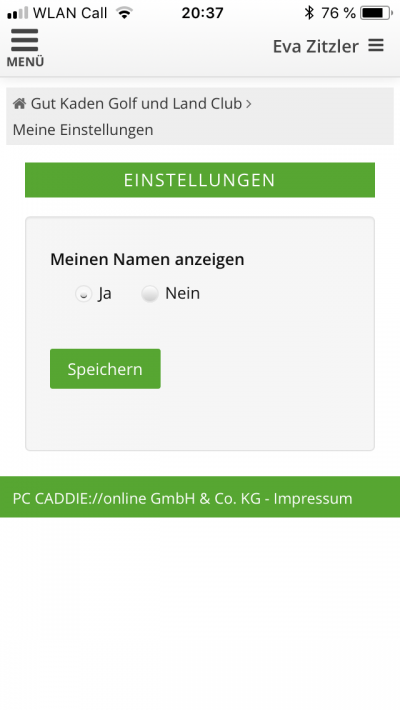
Anonymisation dans le portail de service DGV
Si un membre souhaite que son nom soit remplacé par N.N. sur les listes de résultats de l'Intranet, il doit effectuer ce réglage sur le portail de services de la DGV.
Vous ouvrez le portail de services et cliquez ensuite sur le point de menu Personnes du club/Recherche de membres.
Une fois que vous avez sélectionné la personne souhaitée, il vous suffit de cocher la case ci-dessous et de confirmer en cliquant sur „enregistrer“.
Fonctions sur Mygolf.fr
Toute personne qui s'y est inscrite peut modifier ses paramètres sous http://www.mygolf.de/einstellungen/datenfreigabe.cfm?sq=54705789 modifier ses paramètres. Seule la Deutsche Golf Verband e.V. répondra à toutes les questions concernant Mygolf.de. PC CADDIE ne sont pas ne sont pas supportées.
- Keine Schlagworte vergeben